Webové servery Apache využívají virtuálního hostitele za účelem hostování více než jedné webové stránky. Pokud máte na Fedora Linux nainstalovaný Apache a chcete provozovat více webových stránek, toto je cesta, kterou se budete muset vydat. Ale nebojte se, Apache usnadňuje nastavení a konfiguraci virtuálních hostitelů.
V této příručce projdeme pokyny krok za krokem ke konfiguraci virtuálních hostitelů Apache na Fedoře.
V tomto tutoriálu se naučíte:
- Jak nakonfigurovat virtuální hostitele Apache v systému Fedora Linux
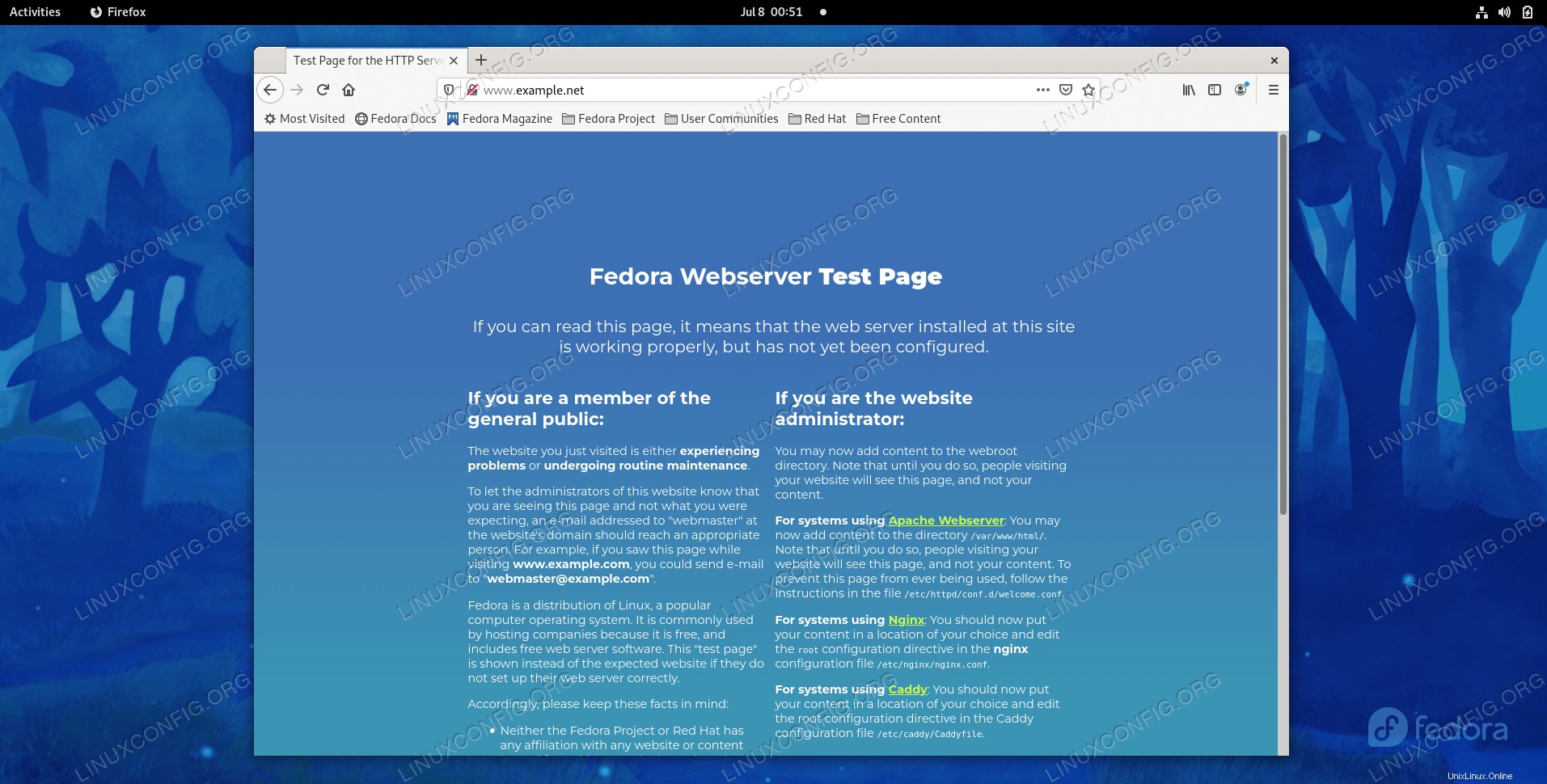 Konfigurace virtuálních hostitelů Apache na Fedoře
Konfigurace virtuálních hostitelů Apache na Fedoře | Kategorie | Požadavky, konvence nebo použitá verze softwaru |
|---|---|
| Systém | Fedora Linux |
| Software | Webový server Apache |
| Jiné | Privilegovaný přístup k vašemu systému Linux jako root nebo prostřednictvím sudo příkaz. |
| Konvence | $ sudo – vyžaduje, aby dané linuxové příkazy byly spouštěny s právy root buď přímo jako uživatel root, nebo pomocí sudo příkaz$ – vyžaduje, aby dané linuxové příkazy byly spouštěny jako běžný neprivilegovaný uživatel |
Konfigurace virtuálních hostitelů Apache
Předpokládáme, že již máte na Fedoře nainstalovaný Apache a máte spuštěnou jednu webovou stránku. Nyní je čas nakonfigurovat Apache tak, aby hostoval další.
- Začněte vytvořením nového adresáře, který bude obsahovat soubory webu. Obvykle je to někde uvnitř
/var/wwwadresář.$ sudo mkdir /var/www/example.net
- Poté umístěte soubory webu do adresáře. Jako příklad vytvoříme jednoduchý
index.htmlsoubor pro testování. Poté musíme adresáři udělit správná oprávnění.$ sudo echo Hello Web > /var/www/example.net/index.html $ sudo chmod -R 755 /var/www/example.net $ sudo chown -R apache.apache /var/www/example.net
- Nyní budeme muset upravit
/etc/httpd/conf/httpd.confpro konfiguraci virtuálního hostitele pro náš nový web. Můžete použít nano nebo svůj oblíbený textový editor a otevřít tento soubor s oprávněními root.$ sudo nano /etc/httpd/conf/httpd.conf
- Na konec souboru přidejte následující řádky, samozřejmě nahraďte vzorovou doménu svou vlastní. Do direktivy virtuálního hostitele můžete vložit mnohem více možností, ale toto jsou základní řádky, které budete potřebovat.
<VirtualHost *:80> ServerName www.example.net ServerAlias example.net DocumentRoot /var/www/example.net $ sudo Other Apache config directives, logs etc. </VirtualHost> - Po provedení úprav souboru
httpd.confsoubor, uložte změny a ukončete jej. Poté pomocí následujícího příkazu zkontrolujte případné syntaktické chyby ve vaší konfiguraci.$ sudo httpd -S
- Pokud se neobjeví žádné syntaktické chyby, restartujte Apache, aby se změny projevily.
$ sudo systemctl restart httpd
- Dokud váš plně kvalifikovaný název domény již ukazuje na váš server, mělo by být vše v pořádku. Jinak je pro testování také užitečné upravit
/etc/hostssoubor. Pokud se to například provádí lokálně, přidejte následující řádek:$ sudo -i # echo 127.0.0.1 www.example.net example.net >> /etc/hosts
Nyní byste měli být schopni otevřít svůj web v prohlížeči.
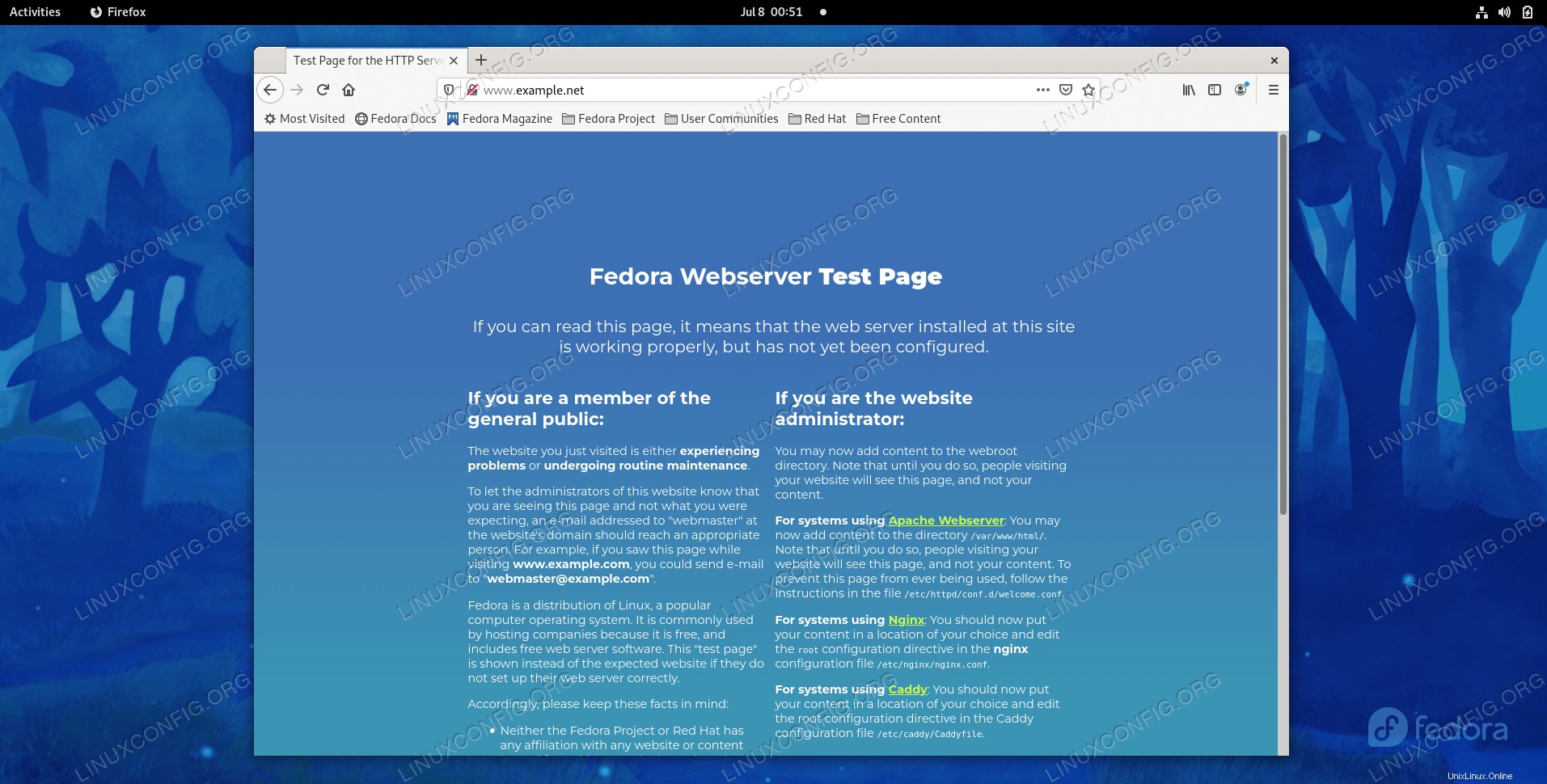 Přístup k naší testovací webové stránce nakonfigurované prostřednictvím virtuálních hostitelů Apache
Přístup k naší testovací webové stránce nakonfigurované prostřednictvím virtuálních hostitelů Apache Úvahy na závěr
V této příručce jsme viděli, jak nakonfigurovat virtuální hostitele na webovém serveru Apache na Fedora Linux. To nám umožňuje hostovat více webových stránek na Fedoře, a přitom stále používat pouze jeden síťový port a nechat Apache, aby za nás dělal veškerou správu. Jak můžete vidět v této příručce, konfigurace pro hostování více než jedné webové stránky je poměrně snadná. Další informace naleznete v našem průvodci správou dynamických virtuálních hostitelů pomocí Apache a modulu mod_vhost_alias.